 Safari
Safari
Safari je prehliadač, ktorý užívatelia obľubujú kvôli jeho výkonu, energetickej nenáročnosti a inovatívnym spôsobom ochrany súkromia. V macOS Monterey obsahuje Safari prepracované taby, skupiny tabov, panel s nástrojmi, ktorý ladí s farbou prezeranej stránky, ako aj vylepšenú inteligentnú prevenciu sledovania. Lišta s tabmi, rozšírenia a úvodná stránka sú dostupné na Macu, iPhone a iPade, takže všade si prehliadate rovnaké Safari, pokiaľ ste prihlásení do iCloudu pomocou rovnakého Apple ID.
Začnite vyhľadávať. Začnite písať slovo alebo webovú adresu a Safari zobrazí zodpovedajúce webové stránky spolu s navrhovanými stránkami. Prípadne vyberte obľúbené alebo často navštevovanú položku na počiatočnej stránke Safari. Keď už máte otvorenú stránku v aktívnom tabe môžete zadať svoje kritériá vyhľadávania a spustiť tak nové.

Prispôsobte si úvodnú stránku Safari. Na úvodnej stránke môžete odteraz zobrazovať položky ako Obľúbené, Na prečítanie, Hlásenie o súkromí a ďalšie. Môžete importovať vlastnú fotku a použiť ju ako obrázok pozadia, prípadne si vybrať z predvolených pozadí. Úvodnú stránku môžete zdieľať na rôznych zariadeniach. Ak chcete nastaviť možnosti úvodnej stránky, kliknite na ![]() v pravom dolnom rohu úvodnej stránky.
v pravom dolnom rohu úvodnej stránky.

Zobrazte v jednom okne viaceré webové stránky. Kliknutím na ![]() na pravom konci lišty so záložkami alebo stlačením klávesov Command-T otvorte nový tab a zadajte adresu. Taby menia svoju veľkosť dynamicky podľa toho, ako meníte veľkosť okna. Taby sa navyše prispôsobujú farbe pozadia vašej webovej stránky.
na pravom konci lišty so záložkami alebo stlačením klávesov Command-T otvorte nový tab a zadajte adresu. Taby menia svoju veľkosť dynamicky podľa toho, ako meníte veľkosť okna. Taby sa navyše prispôsobujú farbe pozadia vašej webovej stránky.

Rýchlo si prezerajte obsah tabov. Ikony webových stránok sú ikony alebo logá reprezentujúce danú stránku. Nachádzajú sa na taboch a slúžia na rýchlu identifikáciu webovej stránky. Podržaním kurzora nad tabom sa zobrazí náhľad obsahu danej webovej stránky.
Zobrazte postranný panel. Kliknutím na ikonu postranného panela ![]() zobrazíte postranný panel, na ktorom môžete spravovať skupiny tabov, záložky, zoznam Na prečítanie a odkazy Zdieľané s vami.
zobrazíte postranný panel, na ktorom môžete spravovať skupiny tabov, záložky, zoznam Na prečítanie a odkazy Zdieľané s vami.
Organizujte si prehliadanie pomocou skupín tabov. Ak vyhľadávate informácie kvôli projektu alebo dovolenke, môžete otvoriť niekoľko tabov a potom ich uložiť alebo zorganizovať do skupín. Keď je otvorený postranný panel ![]() , kliknite na tlačidlo Pridať novú skupinu tabov
, kliknite na tlačidlo Pridať novú skupinu tabov ![]() a výberom Nová skupina tabov vytvorte skupinu z už otvorených tabov. Prípadne vyberte Nová prázdna skupina tabov a potom vyhľadajte taby, ktoré chcete pridať do tejto skupiny tabov. Skupiny tabov sa uložia a budú dostupné v postrannom paneli. Medzi skupinami tabov môžete prepínať pomocou postranného panela alebo vyskakovacieho menu
a výberom Nová skupina tabov vytvorte skupinu z už otvorených tabov. Prípadne vyberte Nová prázdna skupina tabov a potom vyhľadajte taby, ktoré chcete pridať do tejto skupiny tabov. Skupiny tabov sa uložia a budú dostupné v postrannom paneli. Medzi skupinami tabov môžete prepínať pomocou postranného panela alebo vyskakovacieho menu ![]() v prípade, že postranný panel je skrytý.
v prípade, že postranný panel je skrytý.
Poznámka: Skupiny tabov sú dostupné na všetkých zariadeniach, ktoré sú prihlásené do iCloudu pomocou rovnakého Apple ID, takže k svojim tabom máte prístup odkiaľkoľvek.
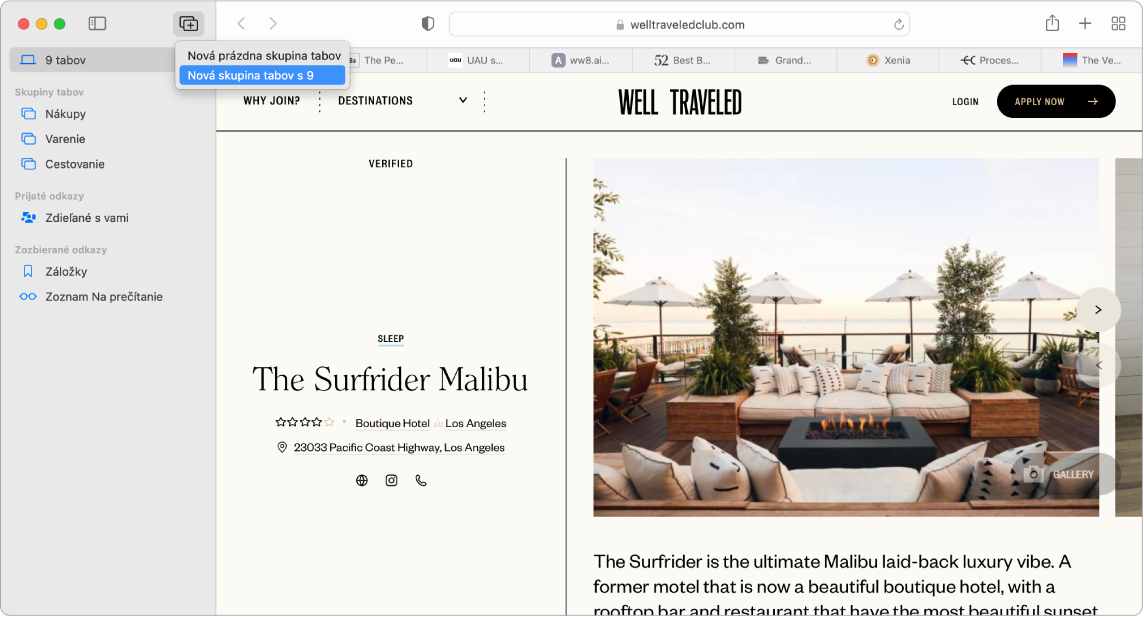
Zdieľané s vami. Keď s vami priatelia z Kontaktov zdieľajú zaujímavé články, recepty a ďalšie odkazy cez apku Správy, tieto položky sa automaticky zobrazia v novej sekcii Zdieľané s vami na úvodnej stránke Safari a v postrannom paneli. Články nájdené v Safari aj v News sa zobrazia v postranných paneloch oboch apiek, takže si ich môžete čítať, kedy je to pre vás pohodlné.
Spoznávajte rozšírenia. Rozšírenia pridávajú funkčnosť Safari s cieľom prispôsobiť váš zážitok z prezerania stránok. Môžete vyhľadávať rozšírenia, ktoré blokujú reklamy, nachádzajú zákaznícke karty, opravujú vám gramatiku a rýchlo ukladajú obsah vašich obľúbených stránok. Vyberte Safari > Rozšírenia Safari a zobrazte kategóriu Rozšírenia v App Store, ktorá ponúka najsťahovanejšie rozšírenia a kategórie Safari (Lepšie prehliadanie, Jednoduché čítanie, Najlepšie bezplatné apky a tak ďalej). Po získaní rozšírení ich zapnite v nastaveniach Safari. Vyberte tab Rozšírenia a klikaním na príslušné zaškrtávacie políčka zapínajte žiadané rozšírenia.
Zaznamenávajte si na webovej stránke poznámky. Zvýrazňujte a vytvárajte poznámky priamo na webovej stránke pomocou funkcie Rýchla poznámka. Vaše poznámky budú na stránke uložené do nasledujúcej návštevy. Kliknite na tlačidlo Zdieľať ![]() pre danú stránku a vyberte Pridať rýchlu poznámku. Otvárajte a zobrazujte uložené rýchle poznámky z postranného panela Poznámky alebo sa vráťte na webovú stránku a kliknutím na miniatúru uloženej poznámky ju otvorte.
pre danú stránku a vyberte Pridať rýchlu poznámku. Otvárajte a zobrazujte uložené rýchle poznámky z postranného panela Poznámky alebo sa vráťte na webovú stránku a kliknutím na miniatúru uloženej poznámky ju otvorte.
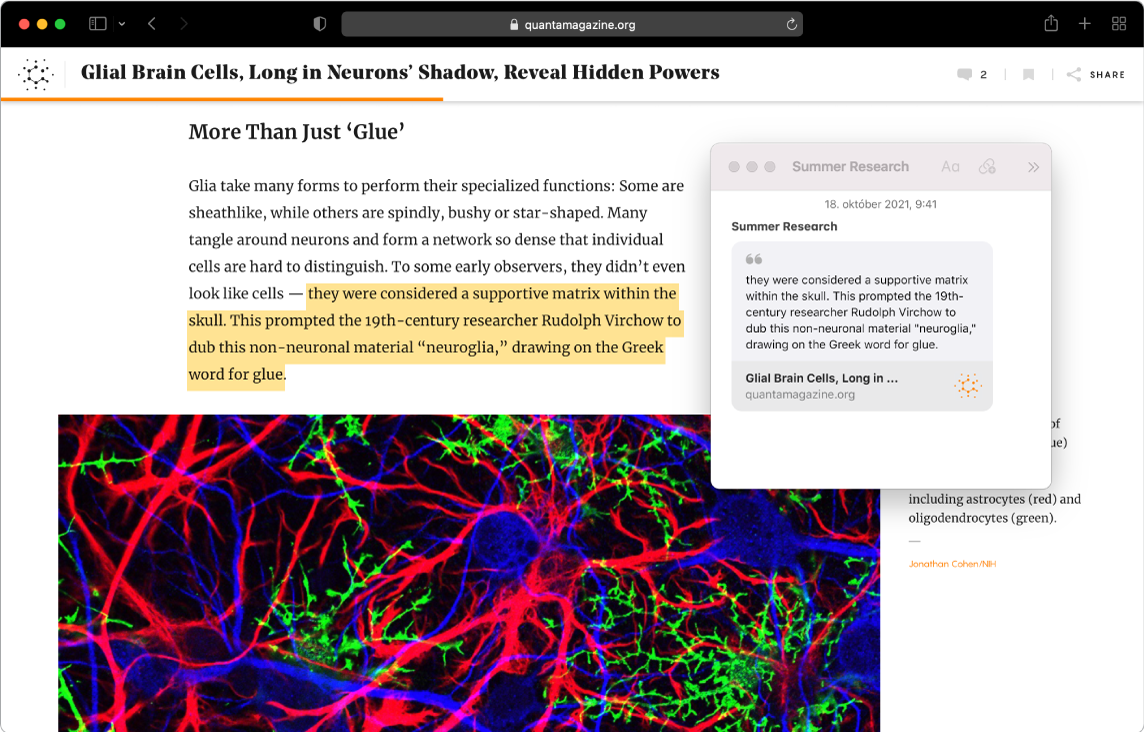
Prezerajte si webové stránky bezpečne a anonymne. Keď navštívite webovú stránku, ktorá nie je bezpečná alebo ktorá sa podvodom pokúša získať vaše osobné údaje, Safari ju upgraduje na štandard HTTPS a zobrazí upozornenie. Dokáže tiež identifikovať a odstraňovať dáta, ktoré za sebou zanechávajú trackeri, čím vás chráni pred sledovaním naprieč webovými lokalitami. Pred zdieľaním vašich aktivít na webových stránkach tretích strán so sociálnymi sieťami vás Safari požiada o povolenie. Safari vás zároveň chráni pred sledovaním na webe, vďaka čomu je váš Mac ťažšie identifikovateľný. Inteligentná prevencia sledovania zabraňuje trackerom profilovať vás pomocou IP adresy.
Používajte silné heslá. Keď si na webovej stránke zaregistrujete nový účet, Safari za vás automaticky vytvorí a vyplní nové silné heslo. Ak vyberiete možnosť Použiť silné heslo, heslo sa uloží do vašej iCloud Kľúčenky a automaticky sa bude vypĺňať na všetkých zariadeniach, na ktorých sa prihlásite pomocou rovnakého Apple ID. Safari zabezpečeným spôsobom monitoruje vaše heslá, identifikuje prípadné už uložené heslá, ktoré mohli byť súčasťou nejakého zverejneného odcudzenia dát a uľahčuje prechod na účty „Prihlásenie s Apple“, tam kde sú dostupné. (Prečítajte si tému Používanie funkcie Prihlásenie s Apple na Macu v Príručke užívateľa pre macOS.)
Zobrazujte hlásenia o súkromí. Ak chcete lepšie porozumieť, ako určitá stránka používa vaše súkromie, kliknite na tlačidlo Hlásenie o súkromí ![]() v aktívnom tabe. Zobrazia sa trackeri naprieč stránkami, ktorých na každej stránke blokuje Safari. Kliknutím na
v aktívnom tabe. Zobrazia sa trackeri naprieč stránkami, ktorých na každej stránke blokuje Safari. Kliknutím na ![]() zobrazíte hlásenie o súkromí s ďalšími podrobnosťami o aktívnych sledovačoch danej webovej stránky.
zobrazíte hlásenie o súkromí s ďalšími podrobnosťami o aktívnych sledovačoch danej webovej stránky.
Prekladajte webové stránky. V Safari môžete okamžite prekladať celé webové stránky. Keď budete na stránke, ktorú dokáže Safari preložiť, v poli adresy tejto stránky sa zobrazí tlačidlo prekladu ![]() . Kliknutím naň budete môcť prekladať medzi niektorými z týchto jazykov: angličtina, španielčina, čínština (zjednodušená), čínština (tradičný), francúzština, nemčina, taliančina, ruština, brazílska portugalčina, arabčina, taliančina, kórejčina a japončina. Tlačidlo zmení farbu
. Kliknutím naň budete môcť prekladať medzi niektorými z týchto jazykov: angličtina, španielčina, čínština (zjednodušená), čínština (tradičný), francúzština, nemčina, taliančina, ruština, brazílska portugalčina, arabčina, taliančina, kórejčina a japončina. Tlačidlo zmení farbu ![]() , čím oznámi, že webová stránka bola preložená.
, čím oznámi, že webová stránka bola preložená.
Poznámka: Funkcia Preklad webových stránok nie je dostupná vo všetkých jazykoch a regiónoch.
Viac informácií. Prečítajte si užívateľskú príručku pre Safari.